windows安装器安装esd Win7系统如何安装ESD文件
Windows安装器安装ESD Win7系统是一种方便快捷的安装方式,可以帮助用户快速部署系统并节省时间,ESD文件是Windows系统的一种压缩文件格式,通过安装器可以轻松将其解压并安装到电脑中。在安装过程中,用户只需简单几步操作即可完成系统的安装,无需繁琐的步骤和复杂的设置。通过这种方式安装系统,不仅可以提高效率,还能保证系统的稳定性和安全性。
方法如下:
1.打开winntsetup,在"选择包含windows安装文件的文件夹"这里.点击"选择"找到你的ESD安装文件."选择引导驱动器"默认为C盘,"安装磁盘的位置"是指你要把系统安装到哪个盘.比如C盘,或者D盘等.下面的"选项"一栏有一个"版本",是指的所要安装的系统的版本.如果ESD文件中有多个版本的话,可以在这里进行选择."挂载安装驱动器"默认为C盘.点击"开始安装"按钮,准备安装系统.
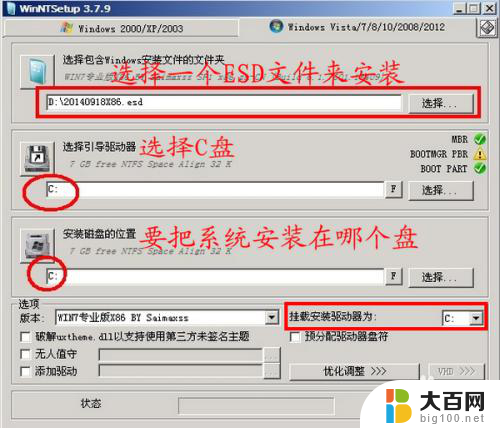
2.保持默认即可,点击"确定"继续.

3.下面的过程开始解压缩ESD文件.


4.解压缩完成后,我们看看C盘中已经有了boot,windows等文件夹,解压出来的文件大小为1.63GB.

5.重新启动电脑,开始安装WIN7系统.

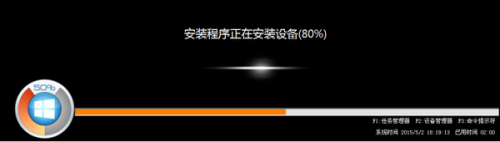

6.安装完成.


7.我们看看安装完成后C盘已使用2.7GB的空间,而ESD文件只有316M,可见这个压缩率还是很高的.如果是GHO文件最少也得要700M-800M吧或者更多.

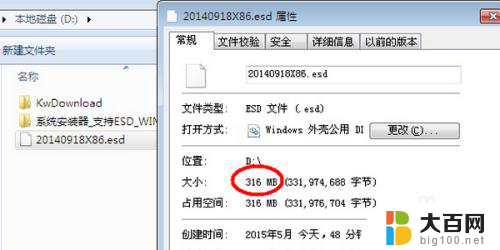
以上是安装 Windows 安装器安装 esd 的全部内容,如果您遇到此情况,可以按照以上方法解决,希望对大家有所帮助。
windows安装器安装esd Win7系统如何安装ESD文件相关教程
- win系统安装器怎么用 Windows安装器下载及安装教程
- win10esd系统怎么安装 Win10 ESD镜像安装流程
- windows可以安装苹果系统吗 Windows如何安装苹果系统教程
- 手动ghost安装iso文件 如何手动使用ghost安装系统
- win10系统如何安装win7系统 win10如何安装win7双系统教程
- win10系统如何安装办公软件 Win10如何免费安装Office
- 电脑上安装cad2007软件怎么安装 Win10系统CAD2007安装教程
- 高危软件系统不让安装怎么强行安装 如何解决Win10安装程序含病毒无法安装的问题
- win7系统安装win10双系统 win10电脑如何安装win7双系统
- 如何在win7安装xp系统 win7系统xp双系统安装教程
- win11已经安装的应用怎样修改安装路径 Win11如何更改软件安装位置
- 重装win10 系统 win10系统怎么装双系统
- win10下载光盘映像怎么装机 win10系统怎么装U盘
- win11装不了nvidia Win11 nvidia安装程序失败提示解决方法
- window 7电脑怎么在系统界面就能重装系统 win7系统怎么自己重装
- 安装win10提示缺少介质驱动程序 win10安装缺少介质驱动程序怎么解决
系统安装教程推荐
- 1 win11安装新字体 word字体安装教程
- 2 fl在win11加载工程会卡住 Win11 24H2 安装 9 月更新进度卡 35%
- 3 win11设置软件安装位置 Win11如何更改软件安装位置
- 4 win11跳过联网直接进系统 win11怎么离线安装跳过联网进入桌面
- 5 win11如何下载安装单机游戏啊 steam怎么下载破解游戏
- 6 legacy下怎样安装win10 win10系统怎么装教程
- 7 win11安装可以重新分区吗 如何在电脑硬盘上重新分区
- 8 想在自己笔记本上装windows系统和linux系统 如何给新买的笔记本电脑装系统
- 9 windows 7系统怎么安装windows 10系统 win7如何升级到win10
- 10 win11安装助手说不符合要求 Win11 24H2 更新出现不支持操作错误解决方案